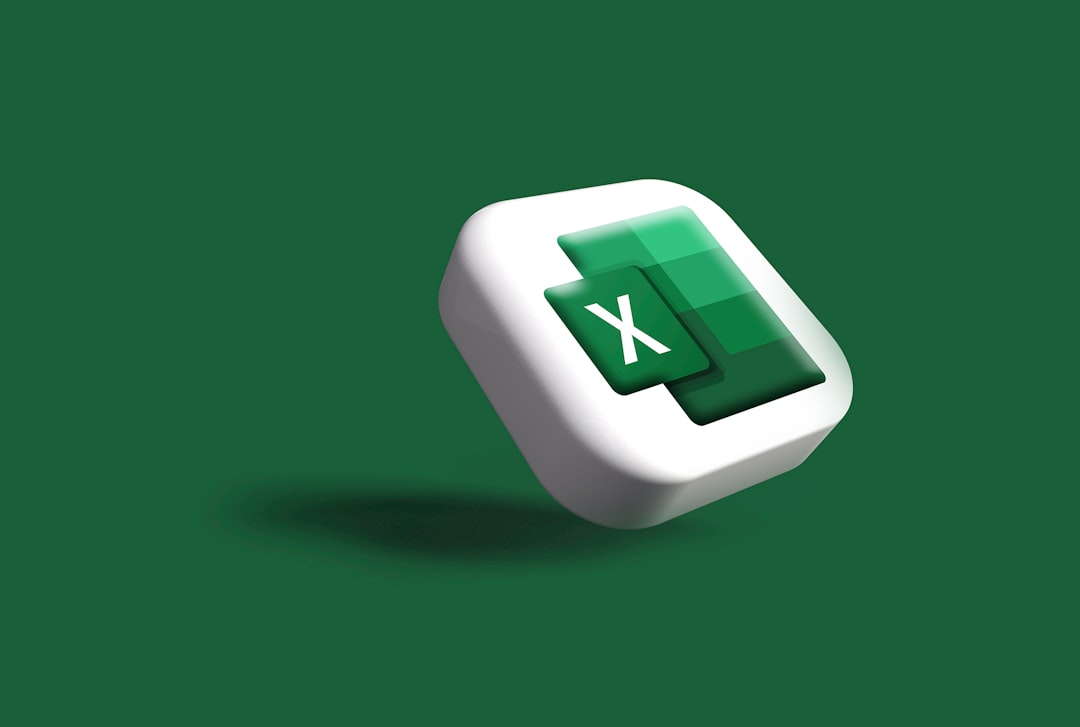タイトル: Excelデータ整理術の極意:非効率を打破し生産性を飛躍させる完全ガイド
メタディスクリプション: Excelデータ整理の基本原則からPower Queryによる自動化まで、非効率な作業を根本から解決し、データ分析能力と業務生産性を向上させるための実践的なテクニックを網羅。スキルアップを目指す方に最適な最高品質の解説です。

現代ビジネスにおいて、データは意思決定の羅針盤であり、成長を加速させる燃料です。しかし、多くの企業や個人が日々直面しているのが、「汚れたデータ」という課題でしょう。入力ミス、重複、表記ゆれ、形式の不統一など、整理されていないExcelデータは、貴重な時間を浪費させ、誤った分析結果を導き、最終的にはビジネスチャンスを逃す原因となりかねません。データ整理は単なる事務作業ではなく、ビジネスの精度と効率を左右する極めて重要なスキルなのです。
本記事は、Excelを使ったデータ整理に課題を感じている、あるいは現状のスキルをさらに高めたいと願うスキルアップ志向の皆様のために執筆されました。データ整理の基本原則から、手作業では困難な複雑なデータクリーンアップ、さらにはPower Queryを活用した自動化手法まで、実務で即座に役立つ実践的なテクニックを網羅的に解説します。この記事を読み終える頃には、あなたはデータの「汚れ」を見抜き、効率的に「磨き上げる」プロフェッショナルなスキルを身につけ、日々の業務における生産性を飛躍的に向上させることができるでしょう。データ整理の奥深い世界へ、今、一歩踏み出しましょう。

Excelデータ整理の基本原則と重要性
データ整理は、単に見た目を整える作業ではありません。それは、データが持つ真の価値を引き出し、信頼性の高い情報に基づいた意思決定を可能にするための基盤作りです。不適切なデータは、まるで砂上の楼閣のように、どんなに高度な分析を行っても誤った結論へと導くリスクを常に孕んでいます。このセクションでは、なぜデータ整理が現代ビジネスにおいてこれほどまでに重要なのか、そして整理されたデータがもたらす具体的なメリットについて深掘りします。
なぜデータ整理が不可欠なのか?
データ整理が不可欠である理由は多岐にわたりますが、最も重要なのは「意思決定の精度向上」と「業務効率の最適化」に直結するからです。例えば、顧客データに重複や表記ゆれがあれば、正確な顧客数を把握できず、マーケティング施策の効果測定が困難になります。また、商品データが不統一であれば、在庫管理や販売予測に狂いが生じ、機会損失や過剰在庫を招く可能性があります。
米国のある調査によると、データサイエンティストの時間の約80%は、データ収集とクリーンアップに費やされていると言われています。これは、データが「そのままでは使えない」状態であることがいかに一般的であり、その処理に多大なコストがかかっているかを示すものです。データ整理を怠ることは、無駄な残業や再作業、さらには誤った戦略立案へと繋がり、企業全体の生産性を著しく低下させる要因となります。質の高いデータは、迅速かつ正確な意思決定を促し、競争優位性を確立するための強力な武器となるのです。
整理のゴール設定とデータ構造の理解
データ整理を始める前に、まず「何のために整理するのか」というゴールを明確に設定することが重要です。例えば、「顧客ごとの購入履歴を分析したい」「特定の商品の売上推移を可視化したい」「複数の部署のデータを統合して全社的なレポートを作成したい」など、具体的な目的を定めることで、必要な整理の範囲や深度が決まります。目的が曖昧なまま整理に着手すると、無駄な作業が増えたり、本当に必要な情報を見落としたりするリスクがあります。
次に、データ構造の基本的な理解が不可欠です。データベースの設計思想に通じる「正規化」の概念をExcelに適用することで、より整理された、そして分析しやすいデータを作成できます。基本的な原則は以下の通りです。
- 1行1レコード: 各行が独立した1つの情報(例: 1つの注文、1人の顧客)を表す。
- 1列1項目: 各列が単一の属性(例: 注文ID、顧客名、購入金額)を表す。結合セルは厳禁。
- データ型の一貫性: 各列のデータ型(数値、テキスト、日付など)を統一する。
- 重複の排除: 同じ情報が複数回登場しないようにする。
これらの原則を守ることで、データの整合性が保たれ、フィルター、並べ替え、関数、ピボットテーブルなどのExcel機能が最大限に活用できるようになります。データ整理は、単なるクリーンアップではなく、データが「語る」情報を最大限に引き出すための準備作業なのです。

データ入力時のベストプラクティス
「整理する」こと以上に重要なのは、「汚さない」ことです。データ整理の労力を最小限に抑えるためには、データが入力される段階で可能な限り品質を確保する仕組みを構築することが不可欠です。このセクションでは、データ入力時におけるベストプラクティスと、Excelの強力な機能である「入力規則」を活用して、データの整合性と品質を向上させる具体的な方法を解説します。初期段階での工夫が、後々の膨大な作業時間を削減することに繋がります。
データの構造化とシート設計のコツ
データ入力の効率と正確性を高めるためには、まずシートの設計段階で適切な構造化を行うことが重要です。以下の点を意識してシートを設計することで、データの品質を格段に向上させることができます。
- 見出し行の明確化: 最初の行には、各列が何のデータであるかを示す明確な見出しを設定します。見出しは簡潔で一意であるべきです。例えば、「氏名」「電話番号」「注文日」などです。
- 結合セルの禁止: 複数のセルを結合して見出しやデータを表現することは避けてください。結合セルは、データの並べ替え、フィルター、関数処理を著しく困難にします。必ず1セル1データとしてください。
- 計算式と値の分離: 入力データと、それに基づいて計算されるデータ(例: 合計金額、平均値)は、できる限り別のシートや別のセクションに分離して管理することをお勧めします。これにより、入力データが誤って上書きされるリスクを防ぎ、データの整合性を保ちやすくなります。
- 適切なデータ型の設定: 日付は日付形式、数値は数値形式、テキストはテキスト形式と、それぞれの列に適切なデータ型を事前に設定しておくことで、入力ミスによるデータの不整合を防ぎます。Excelのセルの書式設定機能を活用しましょう。
- テーブル機能の活用: Excelの「テーブルとして書式設定」機能(Ctrl+T)を使用すると、データの範囲が明確になり、新しい行や列が追加された際に自動的に範囲が拡張されます。また、テーブル機能は、フィルター、並べ替え、集計行の追加などを容易にし、構造的なデータ管理を促進します。
これらの構造化のコツは、データが「データベースのように」機能するための第一歩であり、後のデータ整理や分析作業を劇的に簡素化します。
入力規則を活用したデータ品質向上
Excelの「入力規則」は、特定のセルに入力できるデータの種類や範囲を制限することで、入力ミスを未然に防ぎ、データ品質を大幅に向上させる強力な機能です。以下に、入力規則の具体的な活用例を挙げます。
- リストからの選択: 特定の項目(例: 性別、部署名、商品カテゴリ)において、あらかじめ定義された選択肢の中からのみ入力させることで、表記ゆれを防ぎます。これは、データ整理における表記ゆれ問題の最も効果的な予防策です。
- 日付の制限: 特定の期間内の日付のみを入力させることで、誤った日付の入力を防ぎます。例: 「2023年1月1日以降」など。
- 数値の制限: 数値データ(例: 年齢、数量、金額)に対して、最小値や最大値を設定することで、範囲外の不正な入力を防ぎます。例: 「0以上100以下」など。
- 文字数の制限: 特定のテキストフィールド(例: 商品コード、ID)に、決められた文字数のみを入力させることで、形式の不統一を防ぎます。
- ユーザー定義の数式: より複雑な条件(例: 特定のセルに入力がある場合にのみ、別のセルへの入力を許可する)を設定することも可能です。
入力規則を設定する際は、エラーメッセージも合わせて設定することで、入力者が誤ったデータを入力しようとした際に、何が問題であるかを明確に伝えることができます。私自身の経験でも、顧客IDの入力規則として「半角英数字8桁」を必須としたことで、入力ミスが激減し、後のデータ統合作業が格段にスムーズになった事例があります。入力規則は、データガバナンスの観点からも極めて重要な機能と言えるでしょう。

汚れたデータをクリーンアップする実践テクニック
どんなに入力段階で注意を払っても、あるいは既存のデータを取り込む際には、必ず「汚れたデータ」に直面します。このセクションでは、Excelの機能を駆使して、重複データ、表記ゆれ、形式の不統一、空白セル、エラー値といった一般的なデータの問題を効率的にクリーンアップするための実践的なテクニックを詳細に解説します。これらのスキルを習得することで、あなたはどんなに複雑なデータセットでも自信を持って整理できるようになるでしょう。
重複データの特定と削除・抽出
重複データは、集計結果を歪め、誤った意思決定を招く大きな原因となります。Excelには、重複データを効率的に特定し、処理するための強力な機能が備わっています。
- 条件付き書式による可視化:
重複データを削除する前に、まずどこに重複があるかを視覚的に把握することが重要です。対象範囲を選択し、「ホーム」タブ > 「条件付き書式」 > 「セルの強調表示ルール」 > 「重複する値」を選択します。これにより、重複しているセルが色付きで強調表示され、視覚的に問題箇所を特定できます。
- 「重複の削除」機能:
最も直接的な方法が「重複の削除」機能です。データ範囲を選択し、「データ」タブ > 「重複の削除」をクリックします。削除の基準となる列(例: 顧客ID、商品コード)を選択し、「OK」をクリックすると、選択した列の組み合わせで重複する行が自動的に削除されます。この機能は非常に強力ですが、元のデータが失われるため、必ず事前にデータのバックアップを取るか、作業用シートで実行してください。
- COUNTIF関数による重複数カウント:
重複を削除するのではなく、重複している行を特定してマークしたい場合や、各データの重複数を把握したい場合には、COUNTIF関数が非常に有効です。例えば、A列に顧客IDがあるとして、B列に
=COUNTIF(A:A, A2)と入力し、下方向にコピーします。結果が「1」より大きい行は重複していることを示します。この結果をフィルターで絞り込むことで、重複データのみを抽出して確認することができます。
これらの機能を組み合わせることで、重複データの特定から削除・抽出までを効率的に行い、データの信頼性を向上させることができます。
表記ゆれの統一と文字列操作
「株式会社」と「(株)」、「東京」と「トウキョウ」など、同じ意味を持つデータが異なる表記で入力されている「表記ゆれ」は、データ集計や分析を妨げる大きな要因です。Excelの文字列操作関数や置換機能を活用して、表記ゆれを統一しましょう。
- TRIM関数とCLEAN関数:
TRIM関数は文字列の先頭、末尾、および単語間の余分なスペースを削除します。CLEAN関数は、改行コードやタブなどの印刷できない文字を削除します。これらを組み合わせることで、見えない文字による表記ゆれを解消できます。例えば、
=TRIM(CLEAN(A2))のように使用します。 - FIND/REPLACE(検索と置換)機能:
最も基本的な統一方法ですが、非常に強力です。「ホーム」タブ > 「検索と選択」 > 「置換」を選択し、例えば「(株)」を「株式会社」に一括置換します。ワイルドカード( や ?)を使用することで、より柔軟な置換も可能です。例えば、「商店」を「株式会社〇〇商店」に置換するなどの応用が考えられます。
- LEFT, RIGHT, MID関数による抽出:
文字列の中から特定のパターンを抽出して統一する場合に役立ちます。例えば、商品コードの最初の3桁がカテゴリを表す場合、
=LEFT(A2, 3)でカテゴリコードを抽出できます。特定の文字を区切り文字として使用する場合は、FIND関数と組み合わせて文字の位置を特定します。 - VLOOKUP/XLOOKUPによるマスターデータとの突合:
あらかじめ正しい表記のマスターデータ(例: 都道府県名、部署名)がある場合、VLOOKUPやXLOOKUP関数を使って、入力されたデータをマスターデータと照合し、正しい表記に変換することができます。例えば、
=VLOOKUP(A2, マスターシート!$A:$B, 2, FALSE)のように使用します。
これらのテクニックを組み合わせることで、表記ゆれを効率的に解消し、データの標準化を進めることができます。
空白セル、エラー値の効率的な処理
空白セルやエラー値は、集計結果に影響を与えたり、計算を中断させたりする原因となります。これらを効率的に特定し、適切に処理する方法を学びましょう。
- 「条件を選択してジャンプ」機能:
空白セルを一括で選択し、まとめて処理したい場合に非常に便利です。対象範囲を選択し、「ホーム」タブ > 「検索と選択」 > 「ジャンプ」> 「セル選択」 > 「空白セル」を選択します。これにより、範囲内のすべての空白セルが選択されます。選択された状態で、例えば「N/A」と入力し、Ctrl+Enterを押すと、すべての空白セルに一括で「N/A」が入力されます。これは、データ分析ツールでの欠損値処理の準備として有効です。
- IFERROR関数:
計算式の結果がエラー(#N/A, #DIV/0!, #VALUE! など)になる場合に、代わりに指定した値を表示させる関数です。例えば、
=IFERROR(VLOOKUP(A2, B:C, 2, FALSE), "該当なし")とすることで、VLOOKUPがエラーになった場合に「該当なし」と表示され、エラー値による計算の中よくある質問(FAQ)
Q1: Excel データ整理を始める際の注意点は何ですか?
A: 初心者の方は、まず基本的な知識を身につけることが重要です。安全性を最優先に、段階的に技術を習得していくことをお勧めします。
Q2: Excel データ整理でよくある失敗例は?
A: 事前準備不足や基本手順の省略が主な原因です。本記事で紹介している手順を確実に実行することで、失敗リスクを大幅に減らせます。
Q3: Excel データ整理の習得にはどのくらい時間がかかりますか?
A: 個人差はありますが、基本的な内容であれば1-2週間程度で習得可能です。継続的な練習により、より高度な技術も身につけられます。
Q4: Excel データ整理に関する最新情報はどこで入手できますか?
A: 公式サイトや専門機関の発表、業界団体の情報を定期的にチェックすることをお勧めします。当サイトでも最新情報を随時更新しています。
Excel データ整理で成功するための追加ヒント
継続的な改善
Excel データ整理の習得は一朝一夕にはいきません。定期的な練習と改善により、着実にスキルアップを図りましょう。
コミュニティ活用
同じExcel データ整理に取り組む仲間とのネットワークを築くことで、より効率的に学習を進められます。
最新トレンド把握
Excel データ整理の分野は日々進歩しています。最新の動向を把握し、時代に合った手法を取り入れることが重要です。